Google igra kako izbrisati aplikaciju. Kako ukloniti nepotrebne aplikacije iz Androida
Doba bez presedana računalna tehnologija Određuje život vaš tempo. A sada čovjek XXI stoljeća ne predstavlja svoje postojanje bez pametnog telefona, tableta i drugih takvih korisnih i nezamjenjivih uređaja. Prije ili kasnije, vlasnik modnog gadgeta postavlja pitanje koje je zabrinuti zbog stotina korisnika jednog od najpopularnijih android operativnih sustava kako ukloniti nepotrebne primjene, Ponekad je, na prvi pogled, jednostavan zadatak može postati ozbiljan problem. Ovaj članak će reći kako ukloniti aplikaciju na Androidu, zadržavajući vaše vrijeme i živce.
Kako ukloniti aplikaciju na Android
Vrlo često, u procesu korištenja uređaja, vlasnici otkrivaju da je memorija uređaja legla s velikim brojem neiskorištenih aplikacija. Neizbježno dovodi do začepljenja rAM memorija, povećanje potrošnje energije i samo na osnovni poremećaj u datotekama i neugodnosti korištenja zbog hrpe "dodatnih" ikona. Ako se želite riješiti aplikacije, koji je bio instaliran na vlastitu, onda neće biti puno posla. Postoji nekoliko opcija:1. Metoda "za lutke".
Početnici u uporabi Android uređaja uklopit će se na jednostavan način. Morate otvoriti "Menu" / "Postavke" / "Applications" kartice (potonji može imati i naziv "Upravitelj aplikacija", "Upravljanje aplikacijama"). Odaberite aplikaciju koju želite izbrisati i pritisnite odgovarajući gumb.
Pažnja: Kada koristite ovu metodu, neugodnosti je da su sve prijave prikazane na popisu, uključujući sustavno. Ako je gumb "Delete" na zaslonu, najvjerojatnije odabrana aplikacija je standardna, a algoritam rada s njom je nešto drugačiji. (O tome kako ukloniti standardne aplikacije Android, pročitajte u nastavku).
2. Koristite posebni programi
Programi kao što su ili omogućuju brzo i jednostavno izbrisati aplikacije koje su instalirane na korisniku Android. Oni su prikladniji u tome što ne uključuju standardne aplikacije na popisu.
3. Korištenje upravitelja datoteka.
Izbornik upravitelja datoteka obično sadrži alat s kojim možete izbrisati instalirane aplikacije. Na primjer, za to će se uklopiti, itd.
4. kroz " Google Play. TRŽIŠTE.
Morate pokrenuti program tržišta. Preuzeli programi mogu se vidjeti u kartici "Moje aplikacije". Tu je i funkcija uklanjanja.
Kako izbrisati standardne aplikacije Android
Ako u većini slučajeva uklanjanje korisničkih aplikacija ne pojavi probleme, onda kao odgovor na pitanje Androida dok brišete aplikacije sustava imaju vlastite nijanse.Budite spremni za ono što vam je potrebno s pristupom mapu s datotekama sustava. (NAPOMENA: Dobivanje prava supervizera moguće je koristiti različite posebne programe, na primjer, King Android Root ili otključati korijen). Ako imate, možete očistiti svoj android uređaj od nepotrebnih aplikacija bez previše napora.
Dakle, razmotrite ispod 2 načina za brisanje unaprijed instaliranih Android aplikacija:
1. Korištenje upravitelja datoteka koji podržava prikaz skrivenih datoteka sustava. Jedan od najtraženijih je. Nakon instalacije, trebate unijeti samo mapu / sustav, pronaći potrebnu aplikaciju u podmapi / aplikaciju i izbrisati ga. (Napomena: Mnoge aplikacije nemaju samo datoteke. U ovom slučaju, moraju ih ukloniti).
2. Korištenje posebnih programa, kao što je ili. Program morate instalirati na uređaj i slijediti upute.
Pažnja: Treba napomenuti da stručnjaci ne savjetuju da zauvijek uklanjaju sistemske aplikacije, već će pribjeći njihovom "smrzavanju". To se može učiniti u standardnim "postavkama". Odaberite karticu Application, a zatim kliknite željenu ikonu programa i "Onemogući". Zahvaljujući ovim akcijama, aplikacija se neće prikazati na uređaju, ali se može aktivirati u bilo kojem trenutku.
Ako niste znali kako izbrisati aplikacije za Android sustava ili su mislili da je to nemoguće, ove će informacije potaknuti glavne načine rješavanja ovog problema.
To se može dogoditi sa svakim - kada pokušavate izbrisati aplikaciju, ispada da je nemoguće izbrisati. Štoviše, u ovom slučaju ne govorimo o ugrađenoj primjeni na firmware koji se ne briše bez root-prava, već o najčešći, koji ste i instalirali na vašem uređaju.
Na primjer, prije nekog vremena ispričali smo, a pojavio je i aplikaciju pod nazivom Otključavanje glasnoće, zahvaljujući kojem možete uključiti uređaj klikom na gumb za zumiranje glasnoće. Prilikom rada, aplikacija prima administratorska prava, tako da jednostavan način Nemojte ga izbrisati. Ali kako izgleda - jasno ćemo jasno.
Idemo na postavke i pronašli odjeljak "Applications".
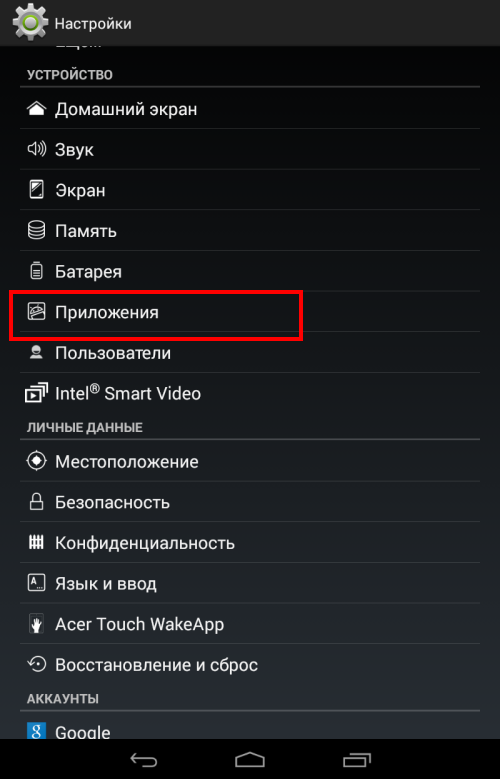
Ovdje vidimo popis aplikacija. Odaberite željenu (u našem slučaju - Otključaj glasnoće).
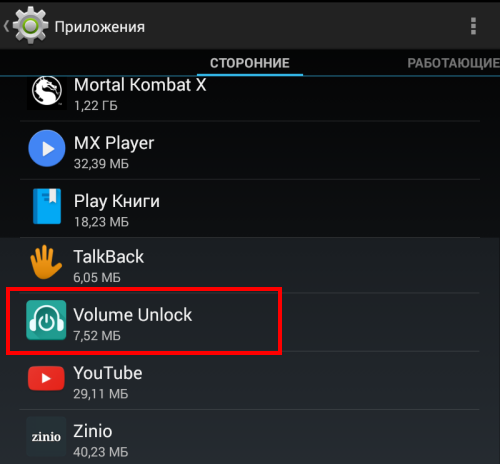
I što vidimo? Tako je, gumb za brisanje je neaktivan.
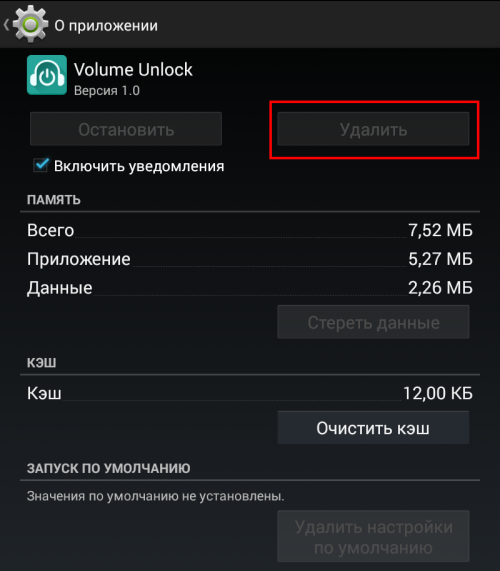
Ako ste naišli na sličan problem, to nije važno, može se riješiti. Da biste to učinili, idite na Google Play i upišite riječ "Delete" (bez navodnika) ili Uninstaller. Odaberite program iz softvera ritam i instalirajte ga. Izuzetno je mala besplatna aplikacijašto ne zahtijeva čak i pružanje dodatnih prava.
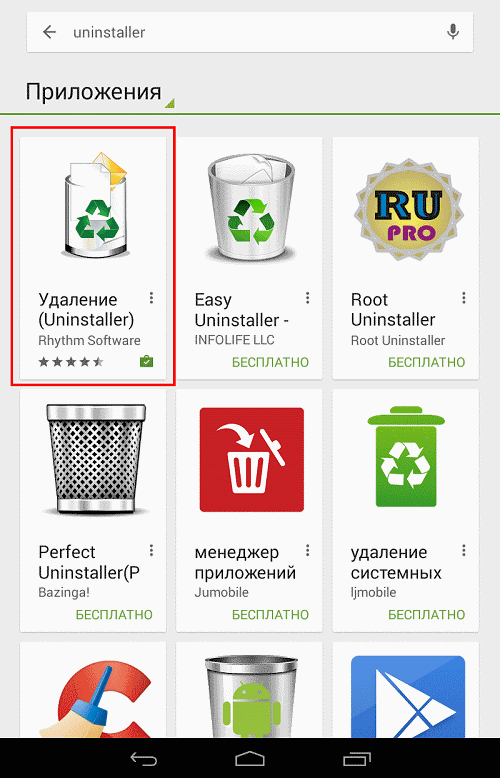
Nakon instalacije aplikacije otvaramo ga i vidimo popis svih instalirane aplikacije, Odabiremo željenu, snižavajući preko njega, a zatim kliknite na gumb "Izbriši odabrane aplikacije", koji se nalazi na vrhu zaslona.
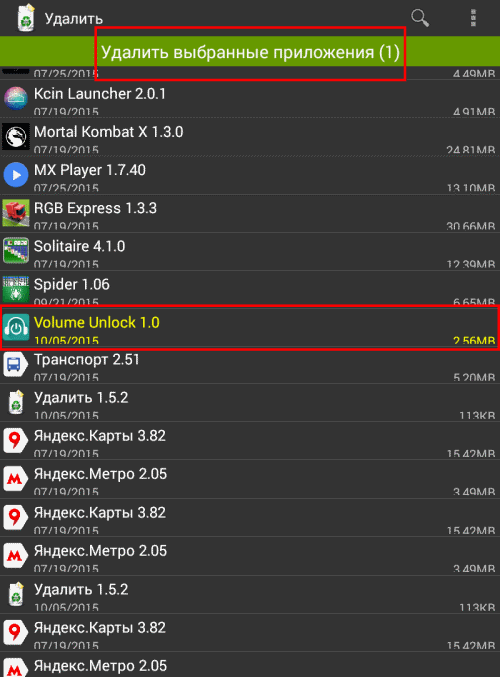
Slažemo se s uklanjanjem i pogledajte prozor u kojem je napisan: "Nemoguće je ukloniti paket, jer Odabran je za administriranje uređaja. " Kliknite "Postavke administracije".
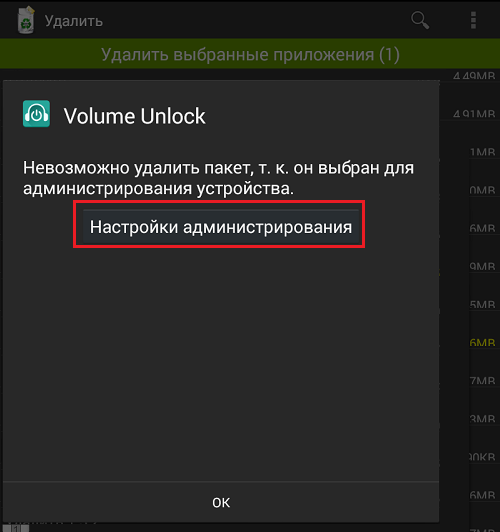
Otvara se prozor, uklonite krpelj iz aplikacije.
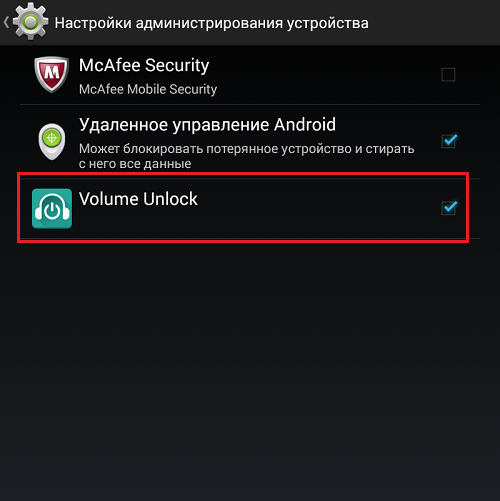
U novom prozoru isključite upravna prava iz aplikacije klikom na gumb "Onemogući".
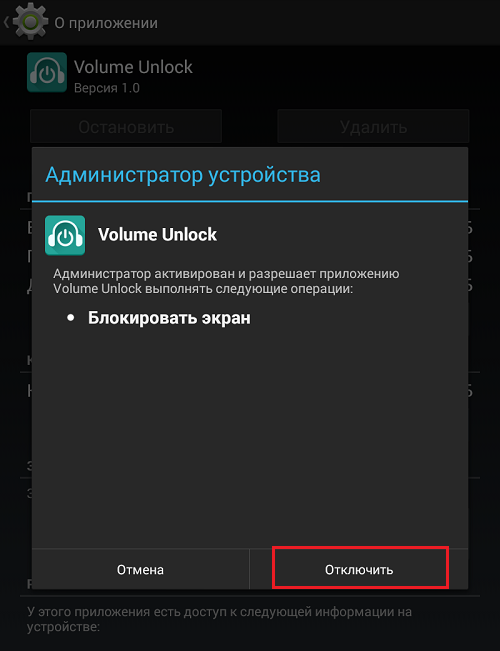
Nakon toga dolazimo do stranice aplikacije i vidite da je gumb "Delete" aktiviran.
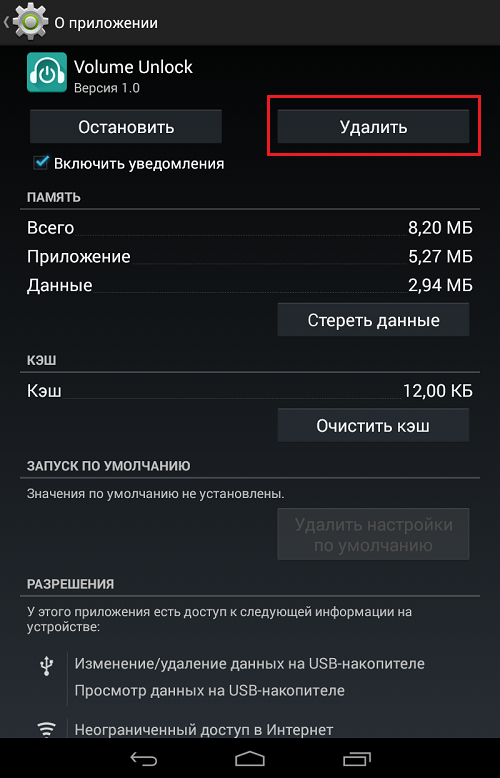
Kliknite na njega i aplikacija je uklonjena.
Naravno, na taj način možete ukloniti virusne aplikacije koje se ne mogu ukloniti na uobičajeni način. Za brisanje sustava sustava potrebna je prisutnost root prava.
Drugi način
Za ovu metodu zahvalite korisniku s nadimkom Android, koji je u komentarima predložio manje složenu metodu uklanjanja takvih aplikacija. Rekao je o drugoj metodi koja zahtijeva uključivanje ispravljanja pogrešaka putem USB-a. Korisnik s Nick Valery rekao je da možete koristiti ovu metodu bez otklanjanja otklanjanja USB-a, za koje mu zahvaljujem. A ipak pokazujemo primjer uSB ispravljanje pogrešaka - za svaki slučaj. Također vam savjetujete da odmah otvorite sigurnosni odjeljak (pogledajte posljednje tri screenshots) i ako ne pomogne, pokušajte omogućiti USB ispravljanje pogrešaka.
Idite na postavke. Ovdje pronađite odjeljak "na telefonu" (ili "na tabletu").
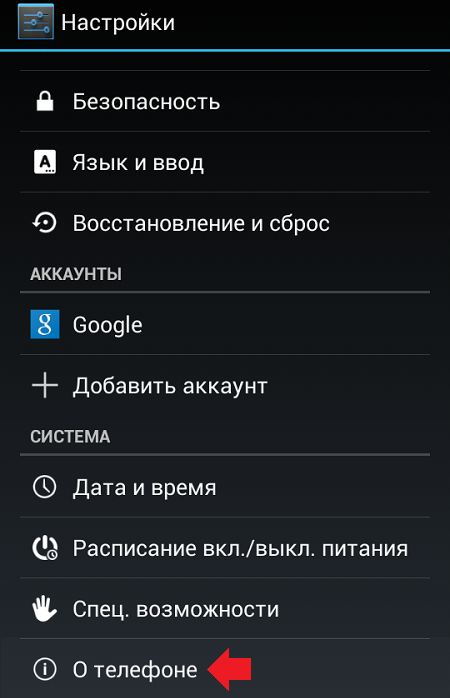
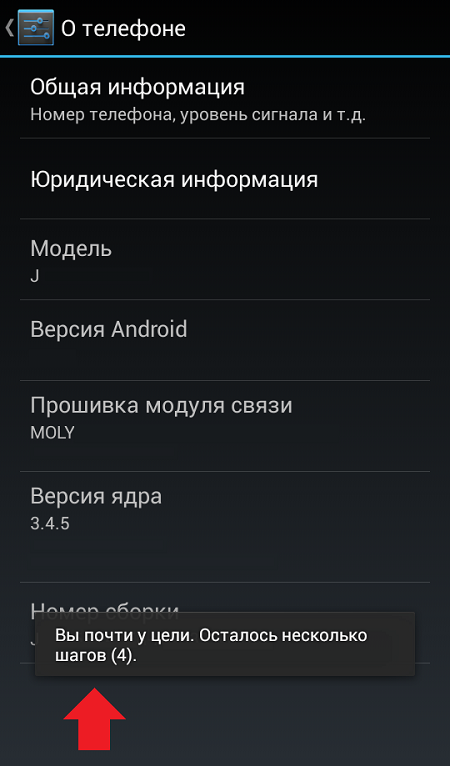
Nakon otvaranja ovog odjeljka pojavit će se u postavkama:
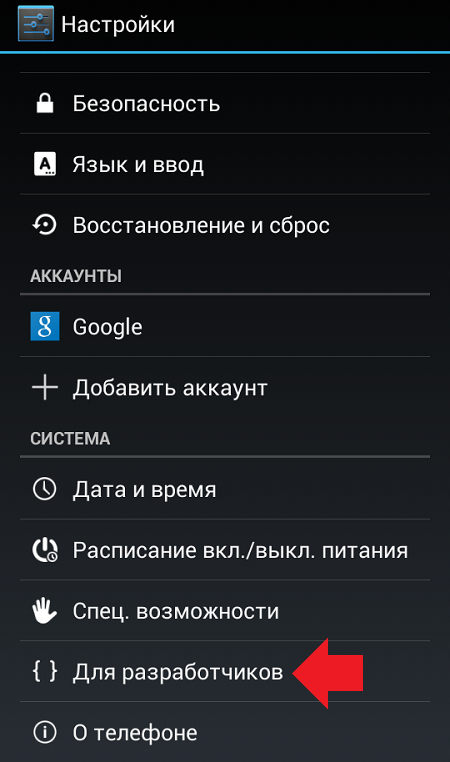
Idite na njega i označite okvir pored USB stavke za ispravljanje pogrešaka.
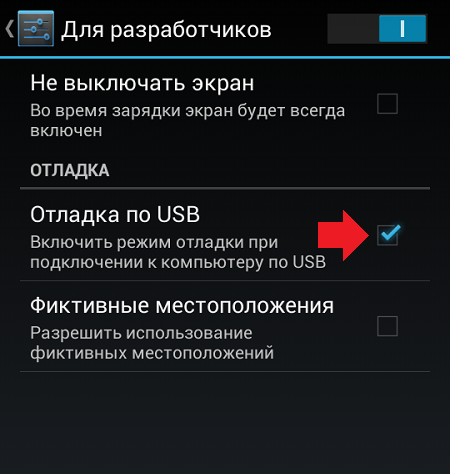
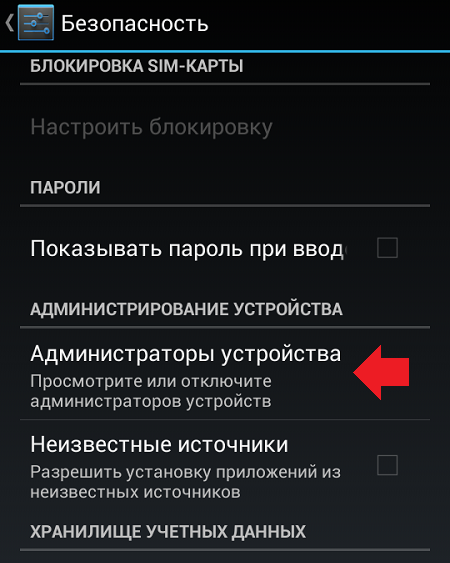
Ovdje ćete vidjeti oznaku na aplikaciji koja se ne briše na uobičajeni način.
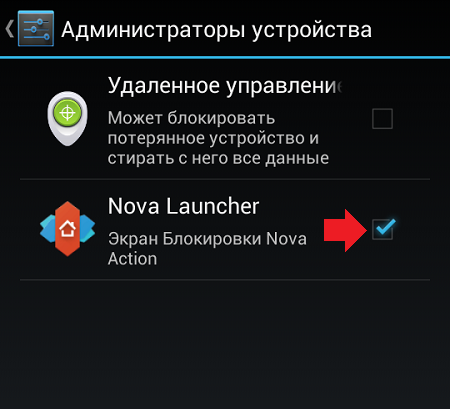
Samo uklonite potvrdni okvir, a zatim kliknite "Onemogući".
![]()
Sada se aplikacija može ukloniti na uobičajeni način.
U operativnom sustavu Android, razne različite programe koji nisu potrebni u početku su postavljeni. Međutim, ovi posebni događaji troše operativno sjećanje na pametnog telefona, zauzimaju internu memoriju, koriste promet na ažuriranje, a također isprazni bateriju. To posebno utječe na funkcionalnost proračunskih gadgeta, u kojoj sjećanje i toliko nije mnogo. Iz svih beskorisnih softvera, vrlo je lako riješiti se, ali postoje i neočekivane situacije za korisnika kada se ispostavi da je nemoguće. U ovom članku ćemo pogledati kako ukloniti aplikaciju iz Androida, ako se ne briše.
Kako izbrisati unaprijed postavljenu aplikaciju s telefona?
Da biste eliminirali standardne kretanja s pametnog telefona, morate imati Korijen (administrator desno). Bez nje nemoguće je deinstalirati jedan unaprijed instalirani softver - možete isključiti samo, ali će i dalje ostati u memoriji. Pravo administratora treba dobiti pomoću posebnih softverskih proizvoda.
Broj metode 1 - "KINGROOT"
Možete koristiti "KINGROOT". Kako bi se dobila prava supervizera, potrebno je napraviti takve radnje:
- Preuzmite i instalirajte "KINGROOT". Automatski će odrediti model korištenog uređaja, kao i dostupnost administratorskih prava.
- Kliknite na pokušaj korijena i pričekajte završetak procesa.
Važno! Nakon završetka postupka, uređaj se može ponovno pokrenuti. Sasvim je normalno.
- Sada korisnik ima pravo administratora i može deinstalirati unaprijed postavljeni softver.
Važno! Prije deinstaliranja beskorisnog softvera potrebno je izraditi sigurnosnu kopiju ( backup) Svi podaci koristeći popularni razvoj "titan backup". Ovaj postupak će uštedjeti od raznih problema u slučaju uklanjanja sustavnog razvoja koji su zabranjeni dodir.
"KINGROOT" omogućuje ne samo da biste dobili administratorska prava, već i deinstaliranje bilo kojeg softvera treće strane. Osim toga, ima nekoliko korisnih značajki.
Kako ukloniti nepotrebne aplikacije na Androidu pomoću "KINGROOT":
- Pokrenuti "Kingroot".
- U glavnom izborniku idite na "Brisanje programa".
- Idite na karticu "Ugrađeni", koji je odgovoran za unaprijed postavljeni softver.
Važno! Na kartici "Custom" svega softvera, koji je instalirao korisnik uređaja.
- Potrebno je definirati sve nepotrebne softverske proizvode i označiti ih s čekom.
- Dodirnite gumb "Delete".
Važno! Potrebno je vrlo pažljivo proizvesti ovaj proces kako bi se slučajno ne eliminirali važan sustavni razvoj koji mogu utjecati na funkcionalnost uređaja.
Metoda # 2 - "Root Explorer"
Ova metoda To podrazumijeva instalaciju i korištenje bilo kojeg dirigenta treće strane. Koristimo najpopularniji razvoj explorer. Kako izbrisati standardne aplikacije na Androidu pomoću "Coot Explorer":
- Preuzmite "Root Explorer" u " Igrajte tržište.", Instalirajte i pokrenite ga.
- Idite na mapu / System / App mapu u kojoj su pohranjeni svi instalirani softverski proizvodi.
- Odredite beskorisne događaje, označite ih s čekom.
- Dodirnite ikonu košare na donjoj liniji.
- Potvrdite brisanje, pričekajte završetak procesa.

Metoda №3 - "Sigurnosna kopija titana"
Da biste deinstalirali unaprijed instalirani softver, možete koristiti i razvoj "Titanium Backup". Ima ogromnu funkcionalnost, a uz sigurnosno kopiranje podataka omogućuje vam da eliminirate beskorisni softver.
Kako izbrisati nepotrebne programe Na Androidu uz pomoć "Titanium Backup":
- Preuzmite "Titanium Backup" u "Play Market", instalirajte ga i pokrenite.
Važno! Ako se nakon početka pojavi poruka konfiguracije sustava, morate slijediti upute, proći kroz određeni put i onemogućiti "USB ispravljanje pogrešaka".
- U glavnom izborniku idite na karticu Backup.
- Odredite višak softvera i kliknite na njega.
- U izborniku koji se pojavi, pojavljuje se gumb "Delete".
- Potvrdite deinstalaciju, pričekajte završetak procesa.
METODA br. 4 - "ES Explorer"
Vrlo često "ES dirigent" već je instaliran na Android, tako da ne morate preuzeti dodatni poseban razvoj. Kako bi se uklonio beskorisni softver koristeći "es dirigent", potrebno je napraviti takve radnje:
- Pokrenuti "ES Explorer". Ako se ne instalira unaprijed, morate ga preuzeti u "Play Market".
- U gornjem desnom kutu dodirnite gumb "Apps".
- U prozoru koji se pojavljuje, idite na stavku "instaliran u uređaj".
- U gornjem lijevom kutu dodirnite gumb "MENU".
- Aktivirajte stavku "korijenski vodič", prebacivanje klizača udesno.
- U zahtjevu da se pojavi pravo administratora, morate kliknuti na "Dopusti".
- Natrag na popis unaprijed instaliranog softvera, označite dodatni.
- U prikazanom prozoru koji se pojavljuje na gumb "Deinstaliraj" i potvrdite radnju.
- Pričekajte uspješan završetak deinstalacije.
Proces je dovršen!
Metoda br. 5 - "Root App Deler"
U procesu eliminiranja unaprijed instaliranog softvera, pomoći će poseban razvoj "root App Delet". Kako ukloniti nepotrebne programe na pametnom telefonu:
- Preuzmite, instalirajte i pokrenite "Root App Deler".
- Idite na "aplikacije sustava".
- Odaberite PROFI način.
- Na popisu koji se otvara, kliknite na beskorisni softverski proizvod.
- U prozoru koji se pojavljuje, dodirnite gumb "Deinstaliraj".
- Omogućiti administratorskim pravima.
- Potvrdite deinstalaciju.
Važno! U slučaju uspješnog procesa, pojavljuje se poruka o tome. Ako se pojavila pogreška tijekom deinstalacije, sustav će to obavijestiti i dati izbor: za brisanje ili otkazivanje ovog procesa. Odabiremo prisilno uklanjanje i klikni na "№1".
- Softver koji nije zatražen od kojih je deinstaliran unutarnja memorija Smartphone.
Metoda br. 6 - "Root Uninstaller Pro"
Pomoć u uklanjanju unaprijed instaliranog softvera može razviti "Root Uninstaller Pro". Kako bi se proveo proces deinstalacije beskorisnog softvera, potrebno je napraviti takve radnje:
- Preuzmite, instalirajte i pokrenite "Root Uninstaller Pro".
- Dodirnite gumb "Prihvati" i potvrdite ugovor o licenci.
- Na popisu koji se otvara, definirajte zatraženi softver i kliknite na njega.
- U prozoru koji se pojavljuje, riješite pružanje administratorskih prava.
- Dodirnite gumb "Delete".
- Pričekajte uspješno deinstaliranje.
Važno! Posebni razvoj "Root Uninstaller Pro" prije procesa deinstalacije softverskih proizvoda za predlaganje sigurnosne kopije. To će i dalje pomagati eliminirati probleme koji su nastali ako se iznenada ovaj program ispostavi da je sistemski i utječe na funkcionalnost pametnog telefona.

Broj metode 7 - "Izbrisanja sustava"
Da biste eliminirali softver treće strane, možete koristiti i poseban razvoj "brisanje aplikacija sustava". Kako ukloniti aplikaciju s Androida, ako se ne briše:
- Preuzmite, instalirajte i pokrenite "brisanje aplikacija sustava".
- Nakon početka pružanja administratorskih prava na ovaj poseban razvoj.
- Na popisu koji se otvara, odredite beskorisni softver i označite kvačicu.
- Dodirnite gumb Red "Delete".
Metoda br. 8 - "Easy Uninstaller Pro"
Da biste deinstalirali pohranjeni softver pomoću "Easy Uninstaller Pro", potrebno je napraviti takve radnje:
- Preuzmite, instalirajte i pokrenite "Easy Uninstaller Pro".
- Navečenom popisu pronađite softver za prijavu i označite kvačicu.
- Dodirnite zeleni gumb "Delete".
- Pričekajte uspješan završetak procesa.
Važno! Posebni razvoj "Easy Uninstaller Pro" ne zahtijeva ni pravo administratora, što uvelike pojednostavljuje proces deinstalacije.
Metoda broj 9 - "CCleaner"
Pomoć s deinstalacijom unaprijed instaliranog softvera može biti popularan i poznati razvoj softvera za čišćenje uređaja "CCleaner". Kako ukloniti aplikaciju s Androida, ako se ne briše:
- Preuzmite, instalirajte i pokrenite "ccleaner".
- U gornjem lijevom kutu zaslona kliknite na gumb i odaberite "Upravitelj programa".
- Idite na karticu "System".
- Na popisu koji se otvara, odredite beskorisni softverski proizvod i provjerite kvačicu.
- Dodirnite gumb "Delete".
- Dopustite pristup razvoju administratorskim pravima.
- Nakon pokretanja pametnog telefona, proces deinstalacije je dovršen.
Broj metode 10 - "Debloater"
Da biste eliminirali softver treće strane iz Androida, možete koristiti računalo. Za ovaj proces, poseban razvoj "Debloater" će biti prikladan.
Važno! "Debloater" je kompatibilan samo s Android uređajima s operativnim sustavom 4.0 i višim. To je razlog zašto za starije verzije, ova opcija deinstalacije apsolutno nije prikladna.
Kako ukloniti gluposti trebate aplikaciju Na Androidu s računalom:
- Preuzmite, instalirajte "debloater" na računalo i pokrenite ga.
- Preuzmite i instalirajte Adb upravljački program Za vaš model pametnog telefona na računalu. To je potrebno kako bi računalo prepoznao uređaj.
Važno! Obično se svi potrebni upravljački programi automatski instaliraju nakon povezivanja uređaja Android na računalo.
- Idite na Android postavke i idite na karticu "za razvojne programere".
- Omogućiti USB ispravljanje pogrešaka.
- Trčanje na pametnom telefonu "KINGROOT".
- Dodirnite gumb "Root upravljanje pravima".
- Nasuprot "ADB program" kliknite na gumb "Zahtjev".
- U pojačivom nizu dodirnite za "rješavanje".
- Idite na "Debloater" na računalu. Ovaj program Trebalo je uspješno prepoznati pametni telefon.
- U gornjem lijevom kutu kliknite na gumb "Pročitaj paketi uređaja" i pričekajte završetak procesa.
- U otvoreni prozor Pojavit će se popis svih instaliranih softverskih proizvoda. Slavimo kvačicu zatraženog softvera.
- Talk stavka "Ukloni" i kliknite na gumb "Primijeni".
Spreman, softver treće strane je likvidiran s Android uređaja!
Važno! Ova metoda je najteža, pa ih treba koristiti samo ako svi prethodni nisu pomogli.
Kako izbrisati instalirane aplikacije?
Tijekom vremena, mnogo viška softvera akumulira u memoriji na Android uređaj. To značajno usporava performanse uređaja, proveo je napunjenost baterije. Štoviše, ta se svojstva manifestiraju čak i kada softverski paket Nije počeo. Zato dodatni programi Potrebno je stalno deinstalirati.
Izbrišite kroz glavni izbornik
Najviše jednostavna metoda Uklanjanje beskorisnih softvera je brisanje putem glavnog izbornika. Kako ukloniti nepotrebnu aplikaciju na Android:
- Idite na glavni izbornik pametnog telefona.
- Pronađite prečac nepotrebnog softvera, stegnite ga prstom nekoliko sekundi.
- Nakon ovog postupka, mali izbornik treba prikazati na vrhu zaslona, \u200b\u200bgdje će stavka "Delete" biti prisutna s ikonom košare.
- Bez otpuštanja prstiju iz naljepnice, prenesite ga na ovu stavku i pustite.
- Potvrdite deinstalaciju posebnog razvoja i pričekajte uspješan završetak ovog procesa.
Važno! Nakon ukidanja bilo kojeg programa potrebno je iskoristiti poseban softver za čišćenje. operacijski sustav Android, jer kao rezultat deinstalacije u memoriji još uvijek ima mnogo nepotrebnih datoteka. Najpopularniji je program "čisti majstor".

Obriši putem upravitelja aplikacija
Da biste eliminirali softver treće strane, možete koristiti upravitelja aplikacija. Da biste to učinili, potrebno je napraviti takve radnje:
- Otvorite glavni izbornik i idite na "Postavke".
- Odaberite "Upravitelj aplikacija".
- Idite na karticu "Upload", budući da prikazuje sve instalirane softverskih proizvoda.
- Odredite nezahtjevan razvoj softvera i kliknite na njega.
- Kliknite gumb "Delete".
- Spreman, beskoristan softver deinstaliran.
Važno! Ako trebate otpustiti unutarnju memoriju na Android uređaj, ali ne želite izbrisati posebne kretanja, možete ga jednostavno premjestiti na memorijsku karticu. Da biste to učinili, umjesto "Delete" stavke, morate kliknuti na gumb "SD memorijska kartica".
Uklanjanje kroz Playmarket.
Osim glavnog izbornika moguće je eliminirati softver za nepodmirenu preko aplikacije. "Playmarket" pruža mogućnost ne samo preuzimanje i instalaciju, već i deinstaliranje programa.
Kako ukloniti nepotrebnu aplikaciju na Android:
- Pokrenite "PlayMarket" i pričekajte njegovo preuzimanje.
- Idite na odjeljak "Igre i Applications".
- Odaberite "Moje aplikacije i igre". Ovdje je popis svih instaliranih programa na ovom Android uređaju.
- Pronađite beskoristan softver i kliknite na gumb "Delete".
- Potvrdite deinstalaciju i pričekajte uspješan završetak procesa.
Obriši putem upravitelja datoteka
Također možete eliminirati softver za prijavu pomoću upravitelja datoteka. Standardni program je "ES Explorer". On je onaj koji je unaprijed instaliran na većini pametnih telefona. Kako bi se riješili softvera treće strane, potrebno je napraviti takve radnje:
- Otvorena upravitelj datoteka I napravite udarac desno.
- Idite na "znači".
- Kliknite na "korijenski vodič".
- Pružiti prave supervizera.
- Kliknite prst na "root-dirigent" kako biste konfigurirali mogućnost uređivanja particija i datoteka.
- U izborniku koji se otvara, odaberite "Connect kao R / W" i postavite sve potvrdne okvire u stupcu "RW".
- Idite na unutarnju memoriju i idite na mapu "/ System / App".
- Označite beskoristan softverski proizvod s proširenjem.
- Iz stavke "Delete" pojavio se iz kontekstnog izbornika.
- Osim toga. Dodatak datoteke, također morate eliminirati datoteku s istim imenom i proširenjem.Ordex, ako postoji takav.
Važno! U operativnom sustavu Android 5.0 i više, svi instalirani razvoj sustava podijeljeni su u zasebne mape. Zato morate istaknuti i izbrisati cijelu mapu.
- Idite na mapu "/ Data / App" i izbrišite sva ažuriranja za nepotrebne softvera na istom principu.
- Idite na mapu "/ Data / Data" i eliminirajte bazu podataka predmemorije i softvera.
Sada znate sve o tome kako možete izbrisati nepotrebne i standardne aplikacije na Androidu. Držite svoj smartphone čistim, a onda se ne morate suočiti s kočnicama i netočnim radom.
Sve više korisnici mobilnih uređaja preferiraju uređaje koji rade na temelju operacijske dvorane android sustavi, I to je objašnjeno. "Android" kao otvoreni sustav omogućuje vam da postavite puno besplatnih i plaćenih aplikacija i programa koji se značajno šire funkcionalnost Pametni telefon ili tablet. Sustav je opremljen s prikladnim i razumljivim sučeljem, podržava sve google usluge, lako je prilagoditi, uzimajući u obzir preferencije vlasnika uređaja i omogućuje korisniku da se ažurira centralno softver na novu, relevantniju verziju.
Tijekom vremena, veliki broj aplikacija, programa (uključujući sistemske) i druge informacije, što značajno smanjuje performanse sustava i performanse baterije akumulira u memoriji pametnog telefona ili tableta. Postavlja se pitanje: "Kako izbrisati program iz" Android "ako je izgubila značaj i više nije trebala?" Postoji nekoliko načina za implementaciju standardne metode I s uslužnim programima treće strane.
Kako izbrisati preuzimanja iz "Android"
Većina aplikacija za Android uređaje preuzete iz Google tržište Igra. Izbrišite ih neće biti teško. Za ovo trebate:

Pronađite na pametnom telefonu ili tablet ikonu na tržištu Google Play;
, Prijavite se na svoj račun pomoću lozinke i prijavite se;
, Odaberite karticu "Moje aplikacije";
, preuzimanje datoteka puna popisa instaliran na aplikacijama i programima uređaja;
, Odaberite željeni korisnost;
, pričekajte dok se otvara dodatni prozor s informacijama o aplikaciji;
, Pritisnite gumb "Delete";
, Program će se automatski ukloniti mobilni uređaj.
To je jednostavan način rješavanja problema kako izbrisati preuzimanja iz Androida.
Brisanje aplikacija sa standardnim sredstvima
Svaki "android" je opremljen osobljeomogućujući vam da uklonite sve nepotrebne aplikacije iz svoje memorije (osim standardnih programa). To će zahtijevati:
Na radnoj površini ili u glavnom izborniku mobilnog uređaja da biste pronašli odjeljak "Postavke";
, Idite na pododjeljak "aplikacije";
, Na popisu odaberite program koji želite izbrisati;
, Prvo, preporuča se izbrisati podatke i očistiti memoriju predmemorije pomoću odgovarajućih opcija;
, Zatim kliknite na gumb "Delete";
, Potvrdite svoj izbor pritiskom na gumb "OK".
Standardni alati pomažu ne samo ukloniti dodatne aplikacije, već i riješiti problem, kako ukloniti nepotrebno s Androidom.
Koristeći funkcionalnost treće strane
Postoji veliki broj softvera treće strane, s kojim možete jednostavno i jednostavno izbrisati bilo koju aplikaciju instaliranu aplikacijom. Najčešći uslužni program je Appstaller program.

Da biste uklonili aplikaciju pomoću ovog uslužnog programa, morate:
Pronaći na tržištu Google Play;
, Preuzmite i instalirajte na mobilni uređaj;
, Pokrenite program appinstalera;
, Odaberite "Upravljanje";
, Nakon formiranja popisa svih dostupnih aplikacija za pronalaženje onoga koji bi trebao biti izbrisan;
, u funkciji "Deinstaliranje" za korištenje izbornika;
Zahvaljujući brzom i praktičnom aplikaciji Appinstaller, problemi kako izbrisati program iz "Android", ne više.
Ako želite, možete koristiti bilo koji upravitelj datoteka s ugrađenim značajkama upravljanja aplikacijama, kao što je Astro File Manager i ES File Explorer.
Brisanje standardnog softvera
Mobilni uređaj pruža mnoge aplikacije sustava. Neki od njih uopće nisu potrebni. Kako izbrisati program s "Android" ili radije aplikacija sustavai oslobodite količinu RAM-a? Morate imati root prava.
Instalirajte ih nije lako. Za svaki pametni telefon ili tablet morate pojedinačno odabrati softver i usluge. Međutim, vrijedi ostati na Kingo Utility Korijen androida.Prilagođen za veliki broj mobilnih modela gadgeta. Da biste dobili pravu supervizera pomoću ovog programa trebate:
Preuzmite i instalirajte uslužni program na računalo;
, U postavkama uređaja, pronađite odjeljak "za programere" i stavite kvačicu u ispravljanje pogrešaka putem USB-a ";
, Spojite uređaj na računalo pomoću USB kabela;
, Program će automatski odrediti uređaj i instalirati potrebne upravljačke programe;
, Nakon instalacije svih upravljačkih programa, kliknite na crveno veliki gumb "Korijen";
, pričekajte završetak procesa;
, razna upozorenja i zahtjevi koji bi trebali biti potvrđeni pritiskom na gumb "OK";
, Na kraju postavke root prava ponovno pokrenite uređaj.

Sada možete nastaviti s uklanjanjem standardnih aplikacija. Da biste to učinili, trebat će vam poseban upravitelj datoteka Explorer.
Preuzmite i instalirajte upravitelj datoteka.
, Pokrene ga.
, U gornjem desnom kutu dodirnite gumb "R / W".
, Otvorite mapu "System / App".
, Pronađite željenu aplikaciju (dvije datoteke s produžetkom se brišu .Apk i.dex).
, Pritisnite i držite prst na njemu.
, Pojavit će se dodatni izbornik.
, Odaberite opciju "Delete".
, Program je izbrisan.
Uklonite datoteke datoteka s uređaja nije tako jednostavno, a da biste uklonili banner s Androidom još teže.
Na pametnom telefonu pojavio se i manjinski izmetnik, kako ga ukloniti?
Prilikom posjeta sumnjivim web-lokacijama ili preuzimanjem nebicificiranog softvera možete spotaknuti na banner-ucjenjivač. Na računalu, to je prilično čest fenomen. Međutim, napredak ne stoji još uvijek, a banneri su dostigli mobilne uređaje.
Kako ukloniti banner s "Android"? Problem možete riješiti na različite načine. Dobili osloboditi od mrzinog bannera pomoći će resetirati postavke u tvornički stanje. Za ono što trebate koristiti siguran način, za ulazak u koje želite isključiti pametni telefon i uključiti, stezanje dva gumba za glasnoću. Nedostatak ove metode je nedostatak sposobnosti za spremanje osobnih podataka pohranjenih na uređaju.
Postoji još jedan način na temelju istovara procesa preglednika koji se izvodi u OS-u.
Za ovo trebate:
Idite na odjeljak "Postavke";
, Otvorene pododjeljak "aplikacije";
, prebacite se na karticu "Rad";
, Odaberite i kliknite na ikonu željenog preglednika;
, Koristite gumb "Stop";
, Zatim upotrijebite opciju "Clear Cashess memorije" kako biste dobili osloboditi od bannera;
, Omogućite u postavkama preglednika
Kako ukloniti virus s "Android"
Zlonamjerni softver i virusi su se sve više počeli susresti na Android uređajima. Većina programera poznatih antivirusi nudi korisničke mobilne verzije svojih komunalnih usluga. Jedan od njih je besplatan program Dr.Web svjetlo.

Brisanje pametnog telefona ili tableta od virusa s ovim antivirusom može biti kako slijedi:
Preuzeti uslužni program s resursima trećih strana ili s Google Play tržišta;
, Instalirajte na uređaj;
, pokrenuti antivirus;
, Omogućite monitor za zaštitu sustava klikom na liniju "Spelder Guard";
, Da biste provjerili uređaj, koristite opciju "Scanner";
, U slučaju otkrivanja prijetnje, antivirus će ponuditi akcije koje se mogu izvoditi s njom (uklanjanje ili soba u karantenu).
Za preuzimanje je uvijek dostupno. puna verzija Programi pružaju sveobuhvatnu zaštitu smartphone i pomaže u rješavanju problema kako ukloniti virus s Androidom.
Uklanjanje računa priloženog na uređaj
Često iz više razloga postoji potreba za uklanjanjem računa s mobilni gadget., Za ovo trebate:
Otvori odjeljak "Postavke" i pododjeljak "Račun i sinkronizacija" ili "Računi i sinkronizacija";
, Na popisu odaberite račun koji želite ukloniti;
, Dodirnite ga i izbrišite.
Ako prvi način ne radi, možete pokušati drugačije:
Idite na odjeljak "Postavke" i pododjeljak "Applications";
, Aktivirajte karticu "All";
, Pronađite ikonu Coogle usluge;
, Otvorite informacije o tome i kliknite gumb "Clear Data".
Ako imate root prava, problem kako izbrisati "Android" račun, eliminiran je pomoću upravitelja datoteka za Explorer. Ova metoda će zahtijevati sigurnosnu kopiju kontakata.
Morate otvoriti korijenski direktorij.
, Idite na mapu podataka.
, Pronađite mapu "System" i u njoj - datoteka "Računi".
, Dugo pritiskanje prsta da biste podnijeli dodatni izbornik.
, Koristite značajku brisanja.
, Učitajte uređaj.
Iskorištavanje jedne od metoda, možete zauvijek riješiti problem kako izbrisati tržište s androidom ili radije, račun Google.
Kako ukloniti dopisnu priču i Skype program s Androidom
Popularni Skype uslužni program pronašao je njegovu primjenu među korisnicima mobilnih uređaja. Stoga je često pitanje koje je iz "Android", i, prema tome, cijela korespondencija.
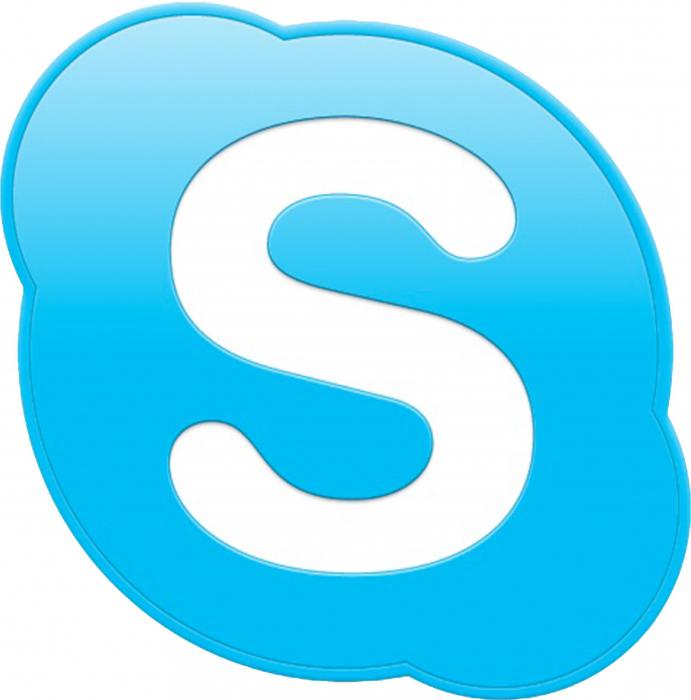
Počnimo s poviješću korespondencije. Možete ga izbrisati samo uklanjanjem svih korisničkih podataka u Skype aplikaciji. Za ovo trebate:
Idite na odjeljak "Postavke";
, Pronađi pododjeljak "aplikacije";
, Prijeđite na karticu "Application Management";
, odabrati skype;
, koristite opciju "Data Brisanje";
, Potvrdite svoj izbor, dodirnite gumb "OK".
Da biste izbrisali cijeli program s uređaja, bit će potrebno:
Na kartici za upravljanje aplikacijama kliknite ikonu Skype Utility;
, Koristite opciju "Delete", bez zaborava da unaprijed očisti predmemoriju.
Ako je Appinstaller program instaliran na pametnom telefonu ili tabletu ili bilo kojem upravitelju datoteka (Astro File Manager, ES datoteke Explorer, itd.), Uklonite Skype aplikaciju uz njihovu pomoć.
Izbrišite mape i pojedinačne datoteke
Ponekad postoji potreba za čišćenjem uređaja iz pojedinačnih mapa i datoteka. Kako izbrisati mapu s "Android"? Da, vrlo jednostavno:
Nazovite kontekstni izbornik i odaberite opciju "Uredi";
, Pritisnite i držite mapu dok se ne pojavi ikona košare;
, povucite ga u košaru.
Glavna stvar je da ne zaboravite provjeriti je li u mapi važnih podataka koji će biti izgubljeni. Neće biti tako lako vratiti.
Druga stvar je s mapama koje nisu izbrisane, na primjer, "Auto Backup". Ovo je vrsta sigurnosne mape s fotografijama google račun, U tom slučaju potrebno je učiniti drugačije:
Prvo idite na odjeljak "Računi i sinkronizacija";
, Odaberite račun google snimanje;
, Izvadite kvačicu ispred stavke "sinkronizacije fotografije";
, Nakon toga, na kartici za prijavu pronađite aplikaciju "Galerija";
, Kliknite na gumb "Clear Data";
, Automatsko sigurnosno kopiranje će nestati s uređaja.
I kako ukloniti glazbu iz "Android"? Za to, dovoljno:
Odaberite željeni sastav;
, Držite ga dok se ne pojavi izbornik funkcije;
, Koristite opciju "Delete".
Resetirajte na tvorničke postavke
Čisto android uređaj iz pojedinačni elementi (Programi, datoteke, mape itd.) Je lako je lako. Ali što učiniti s problemom kako ukloniti sve, od "Android"? Da biste to učinili, morat ćete potpuno vratiti sve podatke iz gadgeta i vratiti ga na tvorničke postavke.
U odjeljku "Postavke" pronađite "osobni" blok.
, Otvorena kartica Sigurnosna kopija i resetirajte. "
, Dodirnite liniju "Reset Settings".
, Nakon što kliknete na gumb "Reset Telefon Settings", svi osobni podaci bit će izbrisani.
Čišćenje uređaja s akumuliranog "smeća"
Tijekom rada mobilnog uređaja, veliki broj nepotrebnih informacija (privremenih datoteka, neiskorištenih aplikacija, itd.) Akumuliraju, koji zauzimaju znatnu količinu memorije i smanjiti performanse uređaja.

Da biste kontrolirali performanse sustava i izbrisali akumuliranu "smeće", možete koristiti posebnu aplikaciju za ovo:
- preuzmite i instalirajte program;
- radna površina će se pojaviti ikonu s imidžom pločice;
- pokrenuti program;
- u glavnom izborniku kliknite karticu "smeće";
- nakon automatskog skeniranja, aplikacija će pokazati koliko memorije zauzimaju privremene datoteke;
- uklonite ih klikom na gumb "Clear" koji se nalazi na dnu prozora;
- za brisanje neiskorištenih programa, idite na karticu upravitelja programa;
- stavite krpelje nasuprot uslužnim programima koje treba ukloniti;
- dodirnite gumb "Delete".
Čisti glavni program omogućuje ne samo da biste dobili osloboditi od "smeća", već i rješavati problem kako izbrisati program iz "Android".
Među aplikacijama koje vam omogućuju da očistite memoriju predmemorije, pozornost komunalne usluge scleaner zaslužuje pažnju, razvijen izravno android platforma, Koristite ga lako. Za ovo trebate:
Preuzmite i instalirajte program na pametnom telefonu ili tabletu;
, Pokrenite prijavu; Glavni izbornik predstavljen je s dvije kartice - "čišćenje" i "postavljanje";
, Prije čišćenja preporučuje se podešavanje potrebnih parametara (metoda čišćenja, isključiti datoteke i mape koje ne podliježu brisanju s popisa);
, Kliknite karticu "Čišćenje";
, Nakon završetka analize, kliknite liniju "Prikaz / uređivanje";
, Uklonite oznake u potvrdnom okviru Nasuprot datoteka, izbrisati koje ne bi trebale;
, Dodirnite gumb "Clear".
"Android" je fleksibilan i otvoreni operativni sustav. Svaki korisnik može ga optimizirati pod njegovim preferencijama, instalirati aplikacije, programe za komunikaciju, ažuriranje softvera prema potrebi da biste dobili root prava i upravljaju podacima sustava. Međutim, to, kao i drugi OS, nije jedinstven, tijekom vremena, akumulira mnoge nepotrebne privremene datoteke i neiskorištene komunalne usluge koje treba ukloniti, čime se obnavljaju njegove performanse. Inače će smanjiti performanse sustava i utjecati na potencijal resursa baterije.
Različiti putevi. Preporučujemo kako to učiniti kompetentno i ne dovodeći u pitanje Android, detektirati sustav (standardne) i korisničke aplikacije skrivene od korisnika oka i deinstalirati ih s interne memorije ili SD kartice.
Zašto izbrisati aplikacije s Androida
- Telefon usporava i polako reagira na naredbe.
- Smartphone i tablet memorija je začepljen. To se ne događa jer na mobilnom uređaju u početku mali volumen RAM-a i zato što korisnik instalira nepotrebne aplikacije na telefon.
- Vi ste nezgodni za rukovanje telefonom, pristup najvažnijim funkcijama usporava se.
- Bočne i nepotrebne funkcije ostaju u memoriji telefona.
- Morate stalno ubiti procese i brisati beskorisne aplikacije, uključujući standardne, ugrađene u operativni sustav.
Ne samo o tome kako izbrisati aplikacije sustava na Androidu, koliko o osnovnim pravilima "higijene". Slijedeći ih, nećete donijeti mobilni telefon ili tabletu na žalužbu.
Kako ukloniti nepotrebne aplikacije na Androidu
Treba napomenuti da Android Toolkit nije baš prilagođen uklanjanje serije Apsoroid aplikacije, radije, prikladno je s jednim uklanjanjem aplikacije, posebno nepotreban paket. Za te svrhe savjetujem vam da isprobate bilo koji upravitelj aplikacija treće strane za Android. Postoji mnogo takvih uslužnih programa na Google Playu, ali ću spomenuti samo one koje se koriste - uklanjaju sustav i prilagođene aplikacije za Android.
CCleaner uslužni program za deinstaliranje aplikacija na Androidu jednim klikom
Ccleaner - mobilna verzija Piriformna primjena istog imena za čišćenje sustava i deinstaliranje programa na telefonu. U biti, CCleaner se sijeku za neke funkcije s čistim majstorom, omogućujući vam da izbrišete aplikacije, predmemoriju, apk datoteke na disk i nepotrebne datoteke.
U aplikaciji CCleaner, najzanimljivija je sposobnost analiziranja slobodnog prostora na ROM (flash karticu) i RAM-a (unutarnje memorije telefona). Program skenira sve dostupne prostore. mobitel I izdaje statistiku, zahvaljujući kojem možete odrediti što se može očistiti i objaviti mjesto u memoriji. Konkretno, CCleaner za Android omogućuje brisanje aplikacija za predmemoriju koji ponekad zauzimaju stotine megabajta, uklanjaju nepotrebne datoteke APK i privremene datoteke instaliranih aplikacija.
CCleaner Application Manager čini čisto ugodan dojam. Prikazuje popis standardnih i instaliranih aplikacija (i.e. korisnika) i detaljne informacije za svaki element (veličina predmemorije, paket, verzija itd.). Uklanjanje serije je podržano - to je glavni čip CCleaner default, doprinoseći brzom oslobađanju prostora na telefonu. Istina, brisanje standardnih Android aplikacija (kao što je Google Drive, Gmail) nije moguće - ni s korijenskim pristupom, ne bez njega.
referenca, Deinstalacija je proces brisanja mobilne aplikacije (ili kompjuterski program) S uređaja. U idealnom slučaju, nakon deinstalacije ne bi trebalo biti tragove iz prethodno instalirane aplikacije, a korisnik ih ne bi trebao uključiti.
Iako ne postoje isključive opcije uklanjanja u čišće, savjetujemo ovaj program kao izvrsnu alternativu "tolstoj" i obješeno s oglašavanjem čišćeg. Korisno je za redovito čišćenje Androida, a istovremeno možete s vremena na vrijeme ukloniti aplikaciju s telefona, zaobilazeći standardni upravitelj aplikacija. Kao i drugi piriformski proizvodi, CCleaner je zgodan, jednostavan i besplatan za preuzimanje.
Clean Master - upravitelj za brisanje standardnih i korisničkih aplikacija
Clean Master je drugi program koji vam omogućuje da izbrišete potpuno nepotrebno smeće, uključujući i brisanje aplikacija iz Androida. To je sveobuhvatno rješenje za uklanjanje smeća na Android uređaju. Općenito, Clean Master se ne specijalizira za deinstaliranje programa, ali cm uključuje modul koji se zove Application Manager sa sličnim značajkama koje također pruža standardnu \u200b\u200bkomponentu za Android default. Osim uklanjanja programa, višestruka dodjela objekata dostupna je u čistu master za brže i zgodan deinstalirati Apk pakete na telefonu. Osim toga, čisti majstor omogućuje upravljanje APK paketima i premještanje aplikacija s memorijske kartice, što omogućuje redistribuiranje prostora i.
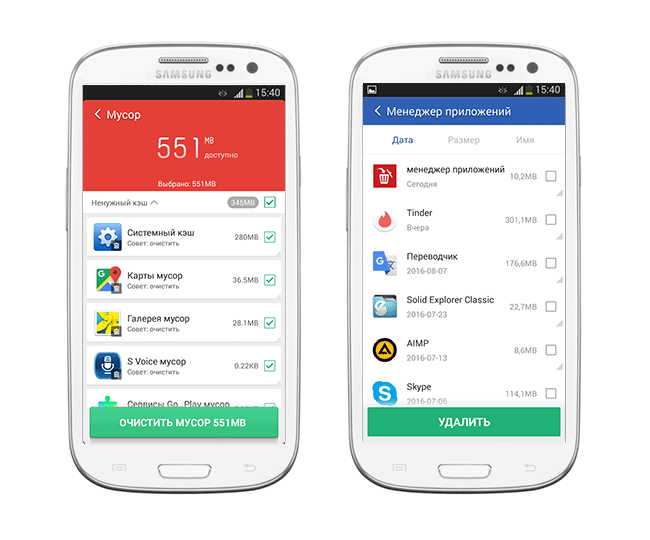 Clean Master Uninstaller omogućuje brzo uklanjanje nepotrebne aplikacije na Androidu
Clean Master Uninstaller omogućuje brzo uklanjanje nepotrebne aplikacije na Androidu Što se tiče nedostataka čišćeg čistog majstora, onda bez njih. Činjenica je da je ovaj prilično poznati program poznat po činjenici da uključuje hrpu nepotrebnih bankovnih marketinških funkcija. Prilikom upravljanja aplikacijama bit će vam ponuđena ne samo za brisanje, već i za postavljanje nekih programa. Također, prilikom uklanjanja smeća, nemoguće je reći o aplikaciji u društvenim mrežama, mnoge nepotrebne obavijesti na ploči obavijesti i tako dalje. Posljednji nedostatak čistog master - uklanjanje sustava apsoroid aplikacije Nije dostupno, možete deinstalirati samo korisničke programe na vlastitu.
Međutim, čist majstor može igrati dobru uslugu, a ne samo nenamjerno nepotrebno softver, već i za čišćenje tragova: privremene datoteke i preostale podatke, koje se ova ili ta aplikacija ne trudi ukloniti sebe.
Upravitelj korijenskih aplikacija za Android
Glavne funkcije JUMOBILE aplikacije:
- Upravljanje sustavom i korisničkim aplikacijama
- Premještanje bilo koje instalirane aplikacije na SD memorijskoj kartici ili unutarnju memoriju telefona
- Koristite kao telefonsku košaru
- Omogućuje vam da izbrišete aplikacije sustava za Android
Glavni čip ovog upravitelja aplikacije za Android je da možete označiti samo potrebne aplikacije i ukloniti ih doslovno u nekoliko klikova u deinstaliranju paketa. Osim toga, ovdje se primjenjuje prilično fleksibilno upravljanje standardnim i korisničkim aplikacijama: sortiranje, filtar po imenu, naziv paketa i staze, postoji potraga za aplikacijama i tako dalje.
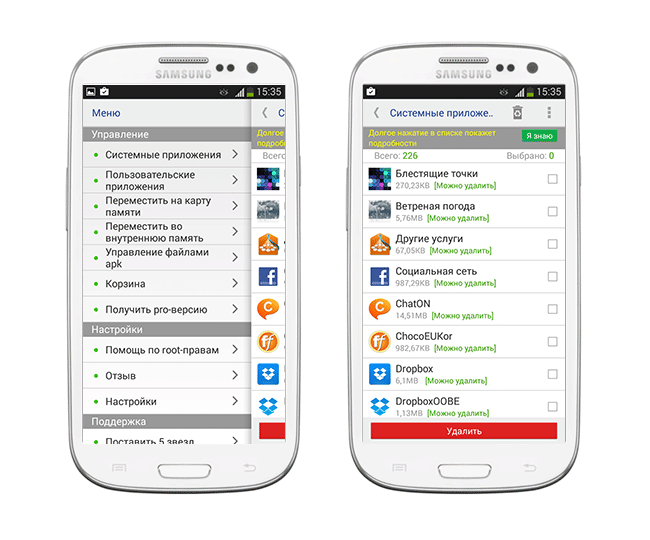 SMART uklanjanje programa preko Android aplikacije JUMOBILE
SMART uklanjanje programa preko Android aplikacije JUMOBILE Dostojanstvo:
- Sposobnost brisanja aplikacija sustava
- Operacije paketa pri odabiru mobilne aplikacije za uklanjanje
- Omogućuje vam da izbrišete standardne Android aplikacije u jednom kliku
Stavite samo potrebne aplikacije na vaš Android
Bez obzira na to koliko zvuči ova misao, ali morate kontrolirati da se samo potreban skup aplikacija može instalirati na vašem pametnom telefonu, bez kojih je teško učiniti. Ako instalirate bilo koji program, svakako ga testirajte kako biste izdržali presudu: Ostavite program ili uklonite Ravis s pametnog telefona? S jedne strane, ovaj pristup će vam zahtijevati neko vrijeme i strpljenje, međutim, s druge strane, uštedjet ćete vrijeme - nakon svega, vaš telefon na Androidu će raditi tako brzo nakon kupnje.
Izbrišite nepotrebne Android aplikacije pomoću standardnog upravitelja aplikacija
Možete pronaći odjeljak s popisom instaliranih programa na Android na adresi: Postavke - Opcije - Upravitelj programa.
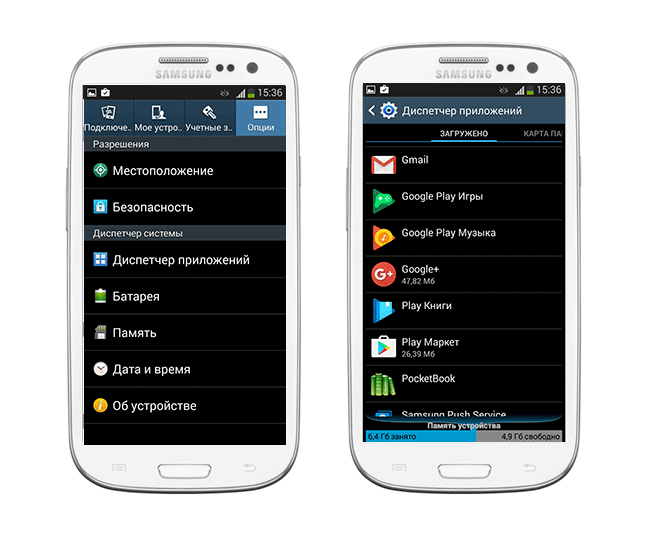 Standardni upravitelj aplikacija Android Toolkit
Standardni upravitelj aplikacija Android Toolkit Standardni dispečer je dostupan. korisne informacijeKoliko prostora izvodi ovu ili tu aplikaciju gdje je instaliran. Također na dnu prozora, status memorije telefona dostupan je u cjelini. Kada kliknete na stavku na popisu, informacije o aplikaciji dostupne su, naime: veličina, veličina predmemorije i snimljene podatke, dozvole. Od korisnih opcija - aplikacija se može zaustaviti (tj. Unošenje iz memorije), brisanje ili prijenos s telefona na SD karticu (što je korisno, osobito u tom kontekstu).
Na kartici SD memorijske kartice vidjet ćete popis svih instaliranih aplikacija na telefonskoj kartici.
Odjeljak je pokrenut - korisne informacije o tome koliko dugo program radi, koliko RAM-a se troši u tom procesu.
Ako je većina RAM-a zauzeta, morate se pobrinuti za uklanjanje nepotrebnih aplikacija s telefona. Možete ga učiniti u istom upravitelju Android aplikacija.
Koje se aplikacije mogu izbrisati na androidu
Također bilježimo i druge aplikacije koje mogu i čak trebale izbrisati:
- Kupci društvene mreže, Na primjer, Facebook aplikacija troši mnogo memorije na androidu. U isto vrijeme, neprestano vas ometaju obavijesti.
- Antivirusi. Ako ste sigurni u sigurnost mobilnog uređaja ili nemate posebnu potrebu za uhvatiti viruse, hrabro.
- Optimizatori i čišćenje. Programi poput čistog učitelja nisu uvijek korisni. S jedne strane, čak i savjetujemo da postavite čistač za brisanje drugih aplikacija. Ali s vremenom, isti čist čovjek počinje zavarati glavu, tako da se može deinstalirati.
- Igre. Aplikacije igre nisu samo glavni vremenski ubojice, već i uzeti puno prostora na memorijskoj kartici.
Ne savjetujemo vam da uklonite aplikacije Android sustava: puno prostora zbog toga nećete uštedjeti. Savjetujemo vam da kupite prostranu SD memorijsku karticu ako se raspoloživi prostor stalno završava na trenutnoj kartici.
Kako ukloniti sustav i "neuspješne" aplikacije na Androidu
Brisanje aplikacija sustava Android pomoći će ubrzati rad OS-a. Međutim, to ima smisla učiniti samo ako jasno znate koje se aplikacije mogu izbrisati.
tamo je različite metodeKako izbrisati aplikacije sustava na Androidu. Predlažem najlakše. Trebat će vam:
- korijen
- jUMOBILE Uninstaller (vidi gore)
- U upravitelju upravitelja idite odjeljku "Sustav aplikacije"
- Na popisu označite potvrdne okvire za uklanjanje
- Kliknite gumb Izbriši.
Usput, ova metoda će pomoći izbrisati nesupstituirane aplikacije - to jest, oni zlonamjerni korisnički programi koji se ne prikazuju u standardnom dispečeru. To mogu biti komponente oglašavanja i skrivene aplikacije.
Odgovori na čitatelje
Ne mogu ažurirati aplikacije na telefonu, pišu da postoji malo sjećanja. Ali imam neke aplikacije, osim standarda, izbrisane na Androidu - i još uvijek ne mogu ništa preuzeti i ništa instalirati. Postoji nekoliko aplikacija na telefonu, nemoguće je ništa učiniti. Što učiniti, zašto ne biste stavili aplikacije na telefon?
Odgovor, Prvo vijeće - Kupite prostranu memorijsku karticu, to je najlakše i brz način rješenja problema s nedostatkom memorije na telefonu. Nakon toga, u stvari, ćete nestati, kako izbrisati aplikaciju za oslobađanje prostora na memorijskoj kartici.
Također savjetujemo da pažljivo pročitate članak o tome kako izbrisati aplikaciju na Androidu. Možda ćete morati ne samo Android Application Manager, već nešto fleksibilnije, kao što je deinstalacija iz developera JUMOBILE (vidi gore). Uklonit će čak i skrivene aplikacije na telefonu, kao i kineski ili sistemski.
Na telefonu ( sony Xperia. M4 Aqua) počeo je primati obavijesti o malo sjećanja na telefonu, riješila neke aplikacije za prijenos na SD karticu i ostaviti samo U unutarnjoj memoriji. Bilo je malo vremena i obavijesti počeli ponovno dolaziti, nije bilo mjesta na SD kartici i odlučio sam ga očistiti s psihopatom, zaboravljajući da je aplikacija prenesena, a sada imam ikone tih aplikacija na zaslonu, Ali nemojte ići na zaslon i s vrhom tih ikona, ikona SD kartice je uključena. A najvažnija stvar je da ne preuzimam programe opet i ne mogu izbrisati aplikaciju s telefona.
Odgovor, Sve aplikacije prenesene na SD karticu (ili čak izbrisane korisničke aplikacije) mogu se jednostavno vratiti - dovoljno je da ide na Google Play i kroz potragu za pretraživanjem da biste pronašli jedan ili drugi program za Android, a zatim kliknite na gumb Instalacija.
Usput, kako prenijeti aplikacije na SD karticu.
- Idite na Postavke - Aplikacije (upravitelj aplikacija).
- Idite na SD karticu ili USB pogon
- Pronađite aplikaciju koju želite prenijeti na SD karticu
- Potvrdite radnju
Usput, uklanjanje nepotrebnog ili prijenosa aplikacija Android sustava na ovaj način je nemoguće, za to ćete trebati programi trećih strana JUMOBILE tip.
Instalirao sam memorijsku karticu na pametnom telefonu, želim preuzeti aplikaciju. Nije instaliran, piše: izbrišite aplikacije, nema memorije. Memorija telefona je začepljena. Kako ukloniti nepotrebne primjene iz Androida?
Odgovor, Ako želite, možete izbrisati nepotrebne aplikacije s ccleaner programi, CleanMaster ili Menadžer aplikacija iz JUMOBILE. Usput, iste uslužne programe omogućit će vam da očistite slobodan prostor brisanjem predmemorije, privremenim datotekama i drugim nepotrebnim podacima na telefonu.
Ako je memorija sustava začepljena s aplikacijama - bolje je prenijeti aplikaciju na SD karticu (o tome kako to učiniti, napisao sam gore u tekstu).
Ukloniti neki program na telefonu. Na zaslonu (u donjem lijevom kutu) je istaknut siguran natpis. Neke aplikacije sada nisu vidljive. Preuzeo sam program da vratim undelete, ne mogu ići, ali u play tržište Ovaj program je instaliran. Što bi moglo biti za program, zbog čega se problemi nakon uklanjanja?
Odgovor, Možda ste izbrisali programsku aplikaciju na Androidu ili instaliran program Sukob s telefonom. Izlaz iz siguran način Pomaže ponovno pokretanje uređaja. Ako, nakon ponovnog pokretanja, i dalje ulazite u ovaj način rada, pokušajte onemogućiti telefon i uključite tipku za uključivanje i smanjite glasnoću stisnute u isto vrijeme.
Savjet: Nemojte brisati sustav ili prilagođene aplikacije za Android, ne znajući njihovo odredište. Uklanjanje može dovesti do ozbiljnih posljedica: će se, u najboljem slučaju, reflirati telefon.
